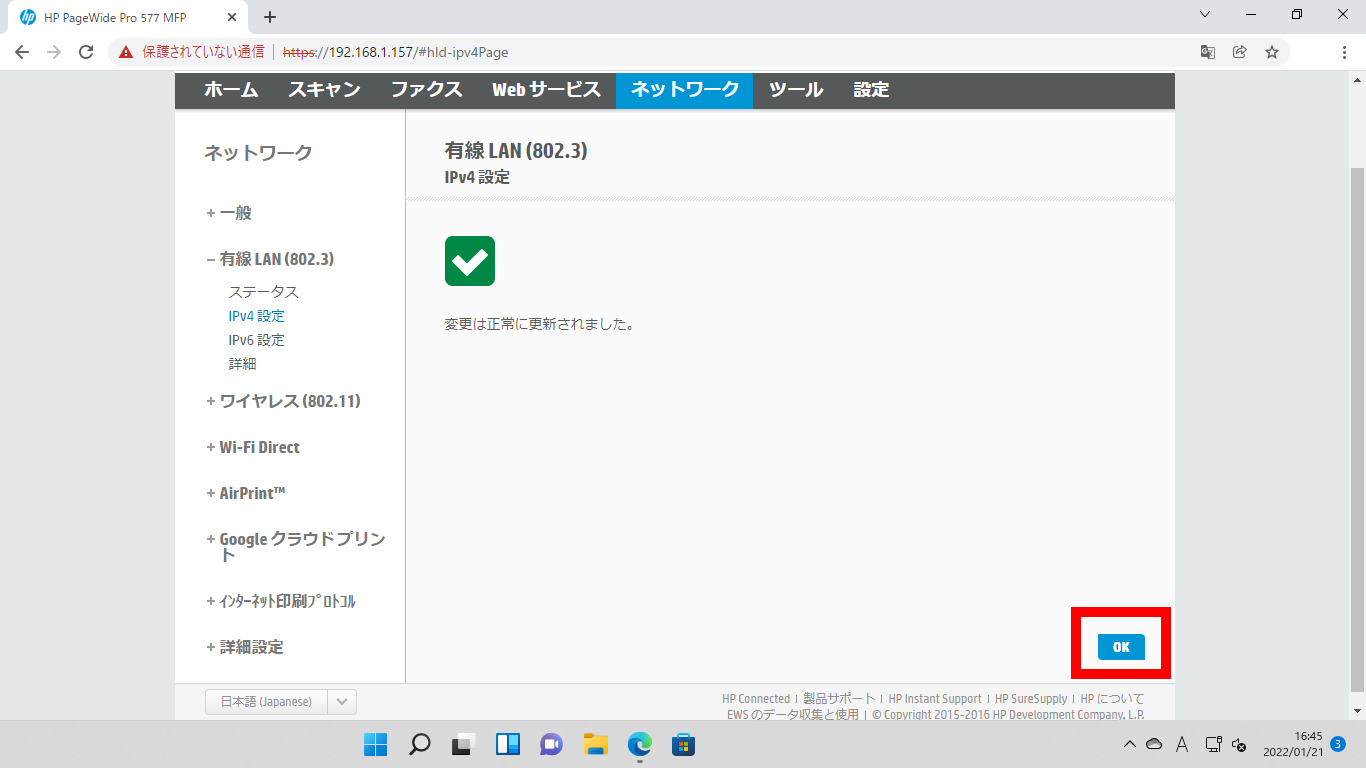>> HOME >> HP OfficeJet Pro 8210
プリンター代 0円、初期費用 0円、インク代 0円、出張修理・メンテナンス 0円 インク使い放題のレンタルプリンターはイーコストプラス株式会社
イーコストプラス株式会社
HP OfficeJet pro 8210
目次プリンタの使い方や説明書
プリントヘッドクリーニング方法
プリントヘッドの調節方法
プリンタのIPアドレス固定・確認方法
■「HP Officejet Pro 8210」のドライバダウンロード及び、使用方法等は下記URLに記載されています。
「https://support.hp.com/jp-ja/product/hp-officejet-pro-8210-printer-series/7902063」
※上記URLに記載されているHPの公式への修理依頼は絶対にしないでください。
修理依頼はかならず「日英ジャパン・e-costプラス」までお願いします。
■プリントヘッドのクリーニング方法
1. 画面左上の家のマーク「ホーム」ボタンを押していただき、
ホーム画面を表示してください。
2. 画面右側の上下キーにて「セットアップ」を選んでいただき、
「OK」ボタンを押してください。
3. 「ツール」に画面右側の上下キーにてカーソルを合わせていただき、
「OK」ボタンを押してください。
4. 「プリントヘッドのクリーニング」に画面右側の「上下」キーにてカーソルを合わせていただき、
「OK」を押していただくと、「プリントヘッドのクリーニング」が開始され、
クリーニング中と表示されます。
5.「プリントヘッドのクリーニング」が完了すると、紙が一枚出力されます。
まだ掠れている状態でしたら、
「印刷されたページの印刷品質を確認します。印刷品質に問題がある場合は、
レベル2クリーニングを行います」が表示された状態で画面右下の「OK」ボタンを押します。
※レベルは最大3まであります。
それでも治らない場合はお電話ください。
■プリントヘッドの調節方法
用紙はずれていないが、印字がずれる場合に行ってください。
1. 画面左上の家のマーク「ホーム」ボタンを押していただき、
ホーム画面を表示してください。
2. 上下キーにて「セットアップ」を選んでいただき、
「OK」ボタンを押してください。
3. 上下キーにて「ツール」にカーソルを選んでいただき、
「OK」ボタンを押してください。
4. 上下キーにて「プリンタの調節」を選んでいただき、
「OK」ボタンを押してください。
「プリントヘッドの調節(プリンタの調節」)」が行われます。
※治らない場合は2回連続でプリントヘッドの調節を行ってください。
それでも治らない場合はお電話ください。
■プリンタのIPアドレス固定・確認方法
〇確認方法
1. 画面左上の家のマーク「ホーム」ボタンを押していただき、
ホーム画面を表示してください。
2.上下きーにて「ネットワーク」を選んでいただき、
「OK」ボタンを押してください。
3.画面一番上に「IP(数字)」が現在プリンタに設定されている「IPアドレス」になります。
4.上下きーにて「Ethernet 設定」を選んでいただき、
「OK」ボタンを押してください
5.上下きーにて「Ethernet 詳細表示」を選んでいただき、
「OK」ボタンを押してください
6.詳細が表示されますので画面左下「ー」キーを押していただくと、
詳細が記載された用紙が1~3枚主力されます。
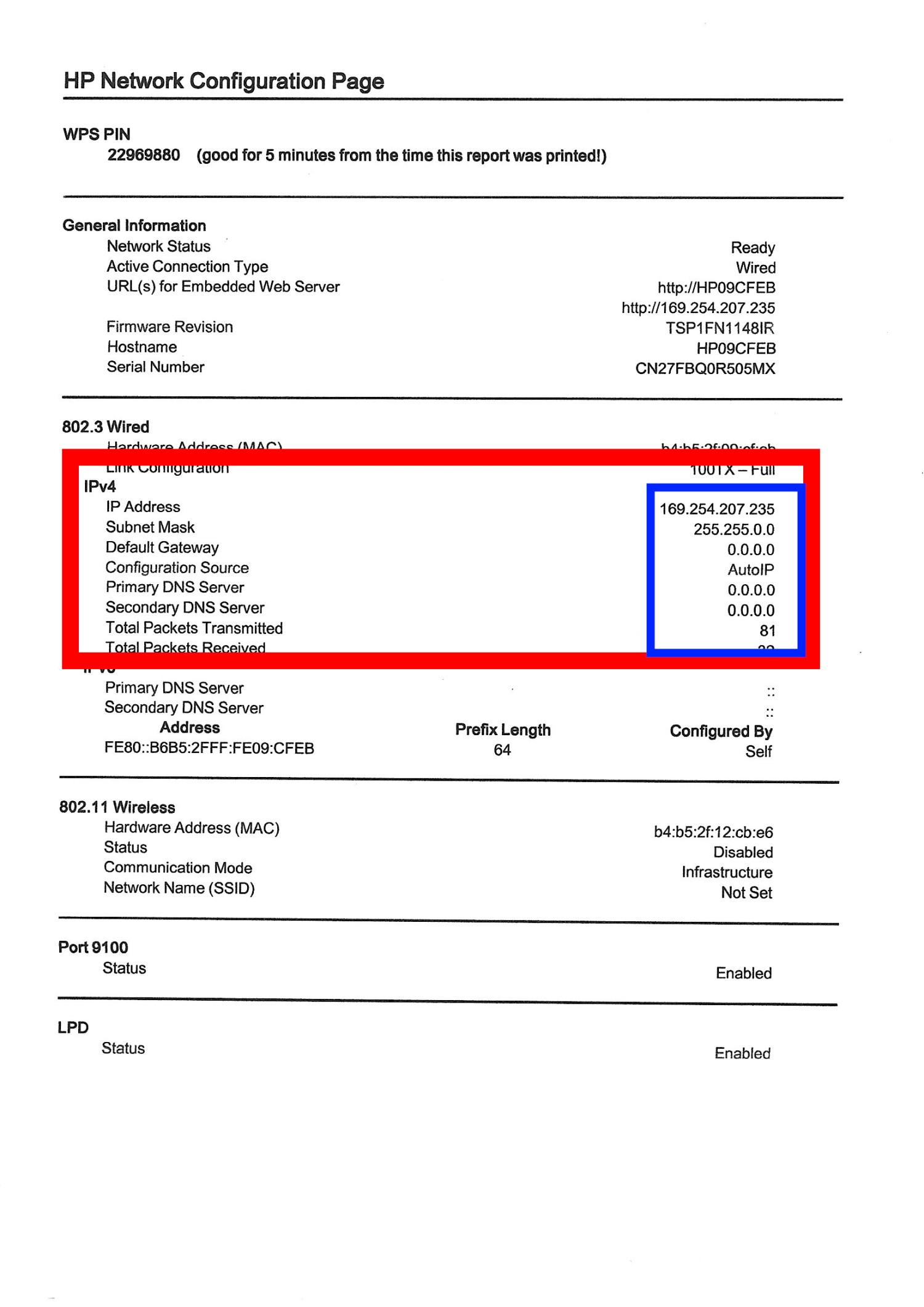
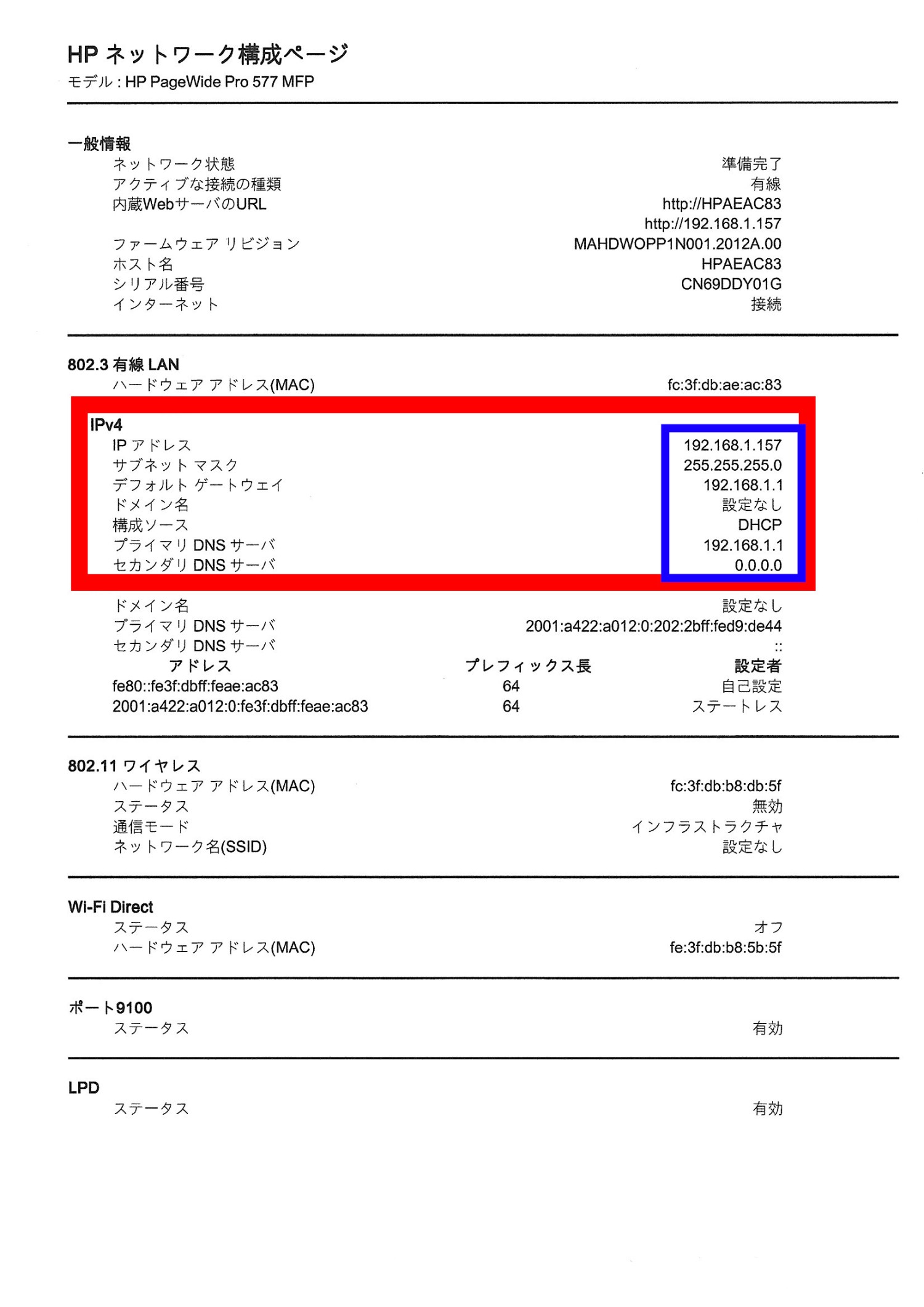
■プリンタのIPアドレス固定方法
※プリンタを設置させていただく際に固定しています。
固定が解除されている場合や、遠方で作業員による固定を行っていない場合は行ってください。
〇固定方法その1
1. 画面左上の家のマーク「ホーム」ボタンを押していただき、
ホーム画面を表示してください。
2.上下きーにて「ネットワーク」を選んでいただき、
「OK」ボタンを押してください。
3.上下キーにて「Ethernet設定」を選んでいただき、
「OK」ボタンを押してください。
4.上下キーにて「詳細設定」を選んでいただき、
「OK」ボタンを押してください。
5.上下キーにて「IP設定」を選んでいただき、
「OK」ボタンを押してください。
※「IP 設定」の右側に「手動」と表示されている場合は、
既に固定されています。
6.「IPアドレスを変更するとプリンタがネットワークから削除されます。」
が表示されている状態で「OK」ボタンを押してください。
7.上下キーにて「手動(静的)」を選んでいただき、
「OK」ボタンを押してください。
8.各種項目を入力して頂き、画面左下「ー」キーを押して適応してください。
以上で「IPアドレスの固定」が完了です。
※固定後「プリンタのIPアドレス確認方法」説明4~6の方法で紙を出力して頂き、
本体と出力された情報が一致するか確認してください。
相違している場合は、「固定方法その2」を行ってください。
〇固定方法その2
1.「IP設定」を手動にしていただき、「プリンタのIPアドレス確認方法」手順3にて
番号を確認してください。
2.お使いのブラウザ上部のURL入力枠へ確認した「IPアドレス」を入力してください。
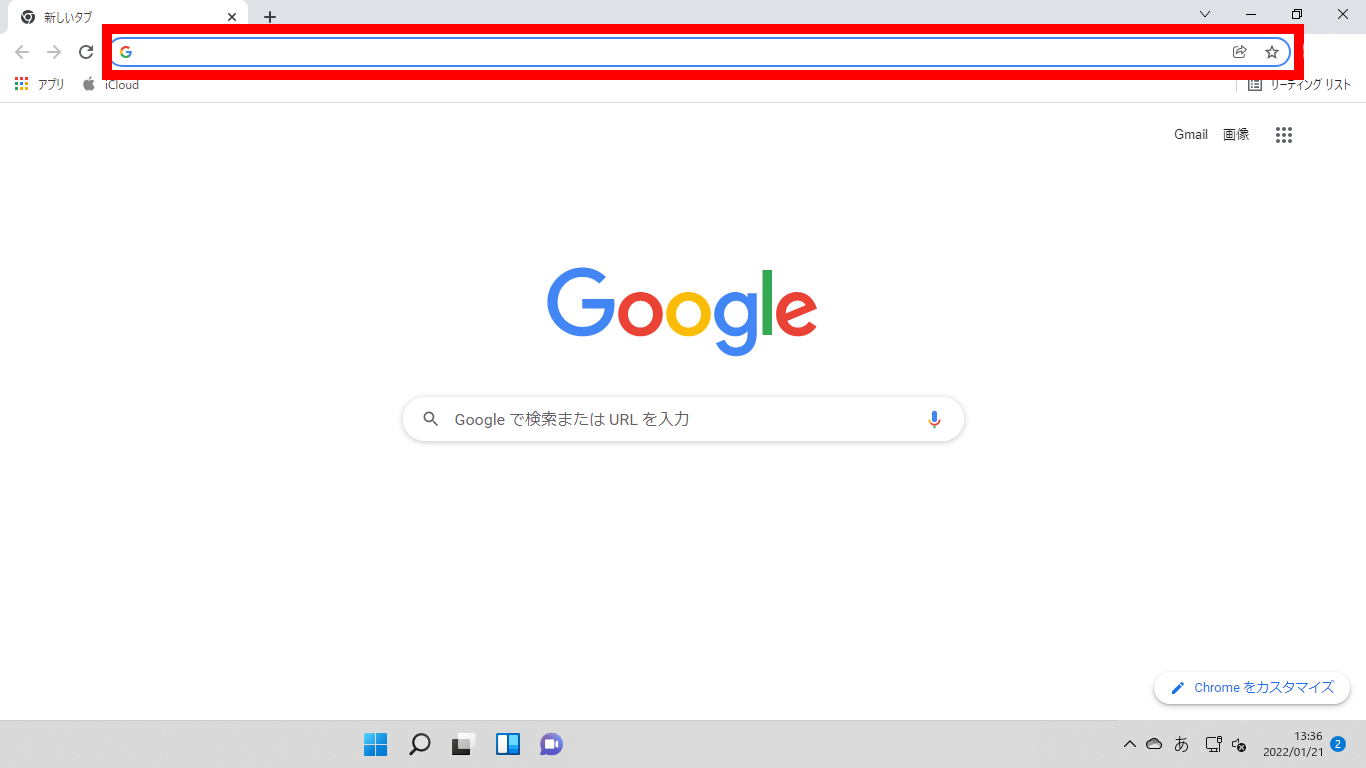
3.「埋め込みWabサーバー」へ接続できましたら、「ネットワーク」タブをクリックしてください。
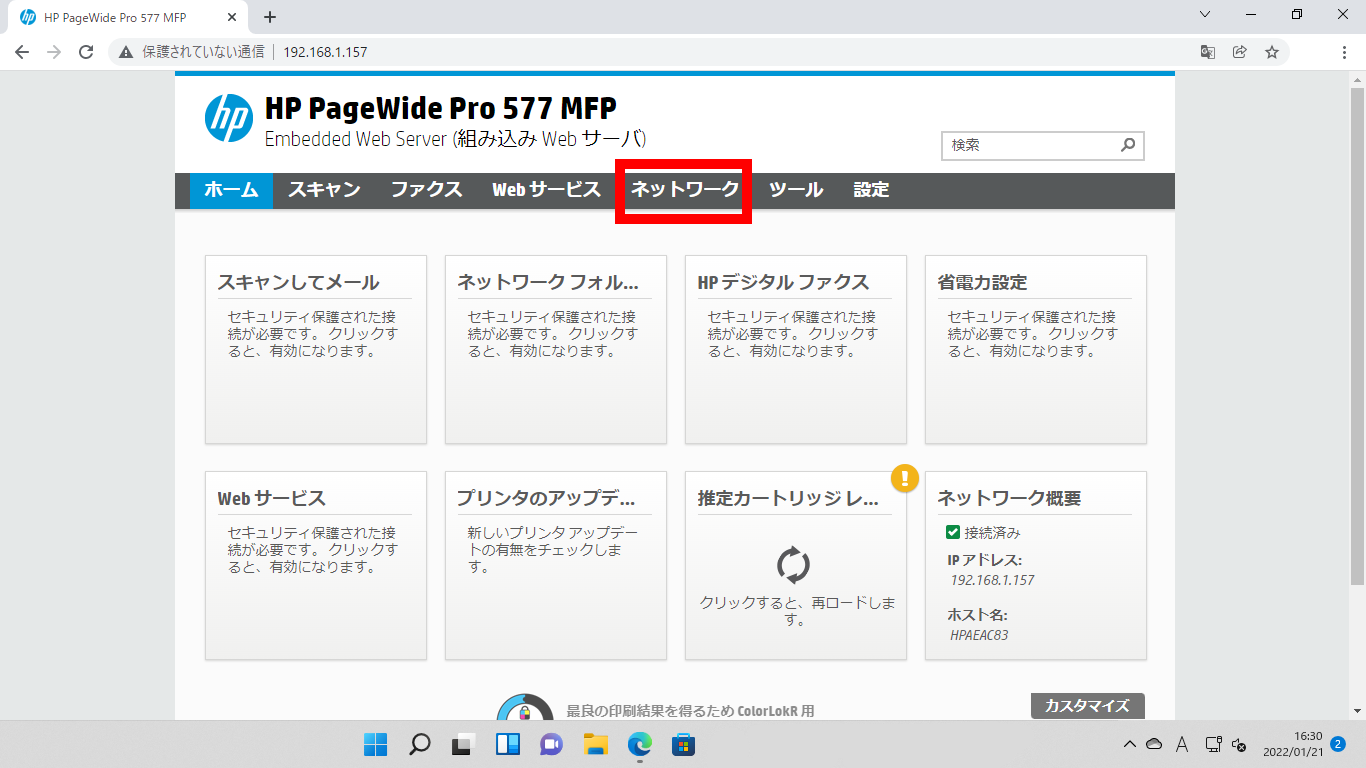
4.左側のメニュー一覧から「有線 LAN(802.3)」又は、「ワイヤレス(802.11)」該当する方をクリックすると、
画面右が「セキュアなページへのリダイレクト」が表示されますので、「OK」をクリックしてください。
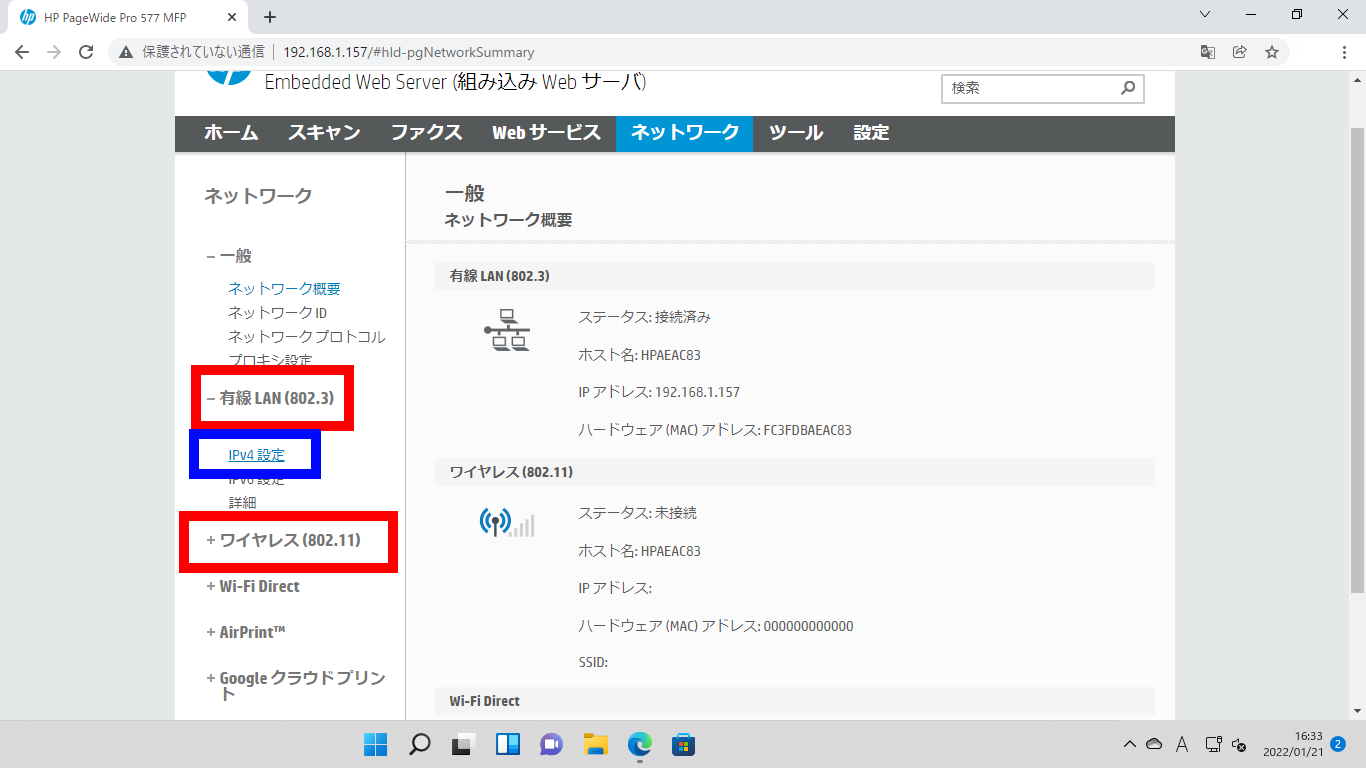
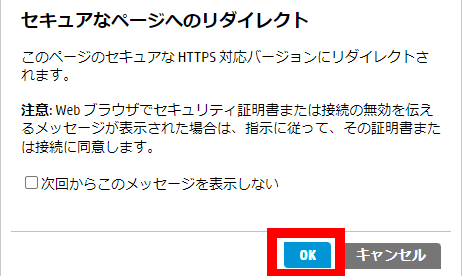
5.「この接続ではプライバシーが保護されません」画面が表示されましたら、
「詳細情報」をクリックしますと下に「(IPアドレス)にアクセスする(安全ではありません)」
が表示されますのでクリックしてください。
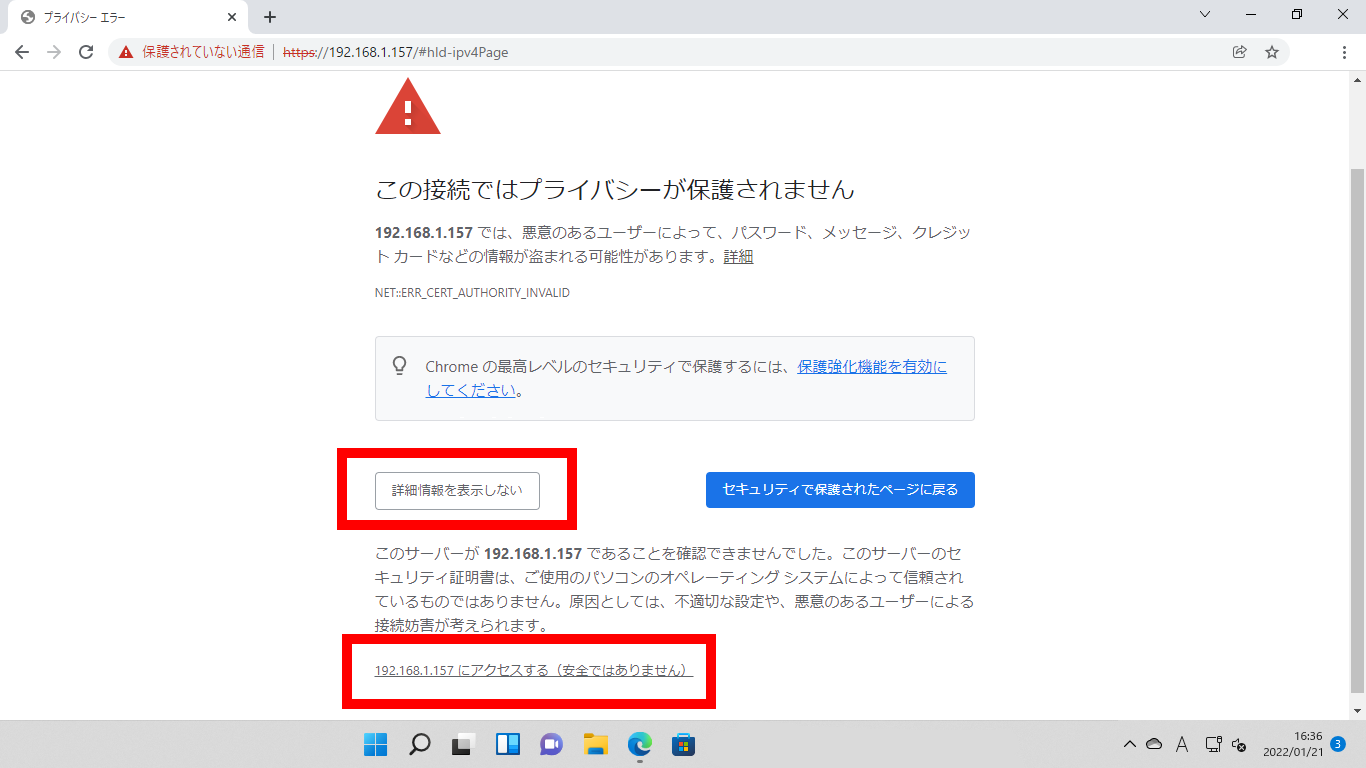
6.「IPアドレス設定」画面にて「手動IP」を選択していただき、各種項目を入力していただき。
画面右下の「適応」をクリックしてください。
※絶対に入力を間違えないでください。
間違えますとプリンタへ接続できなくなります。
接続できなくなった場合は、「固定方法その1」の「手動」の所を「自動」にしてください。
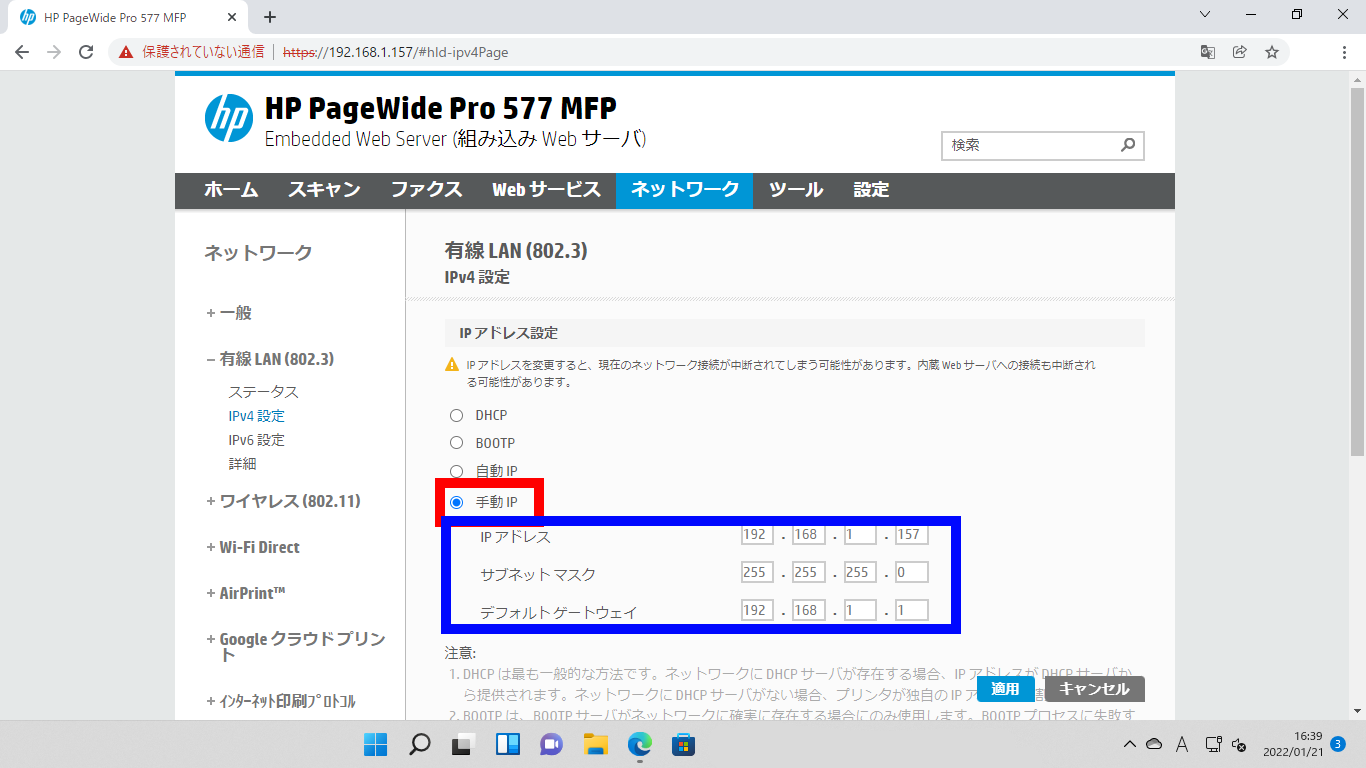
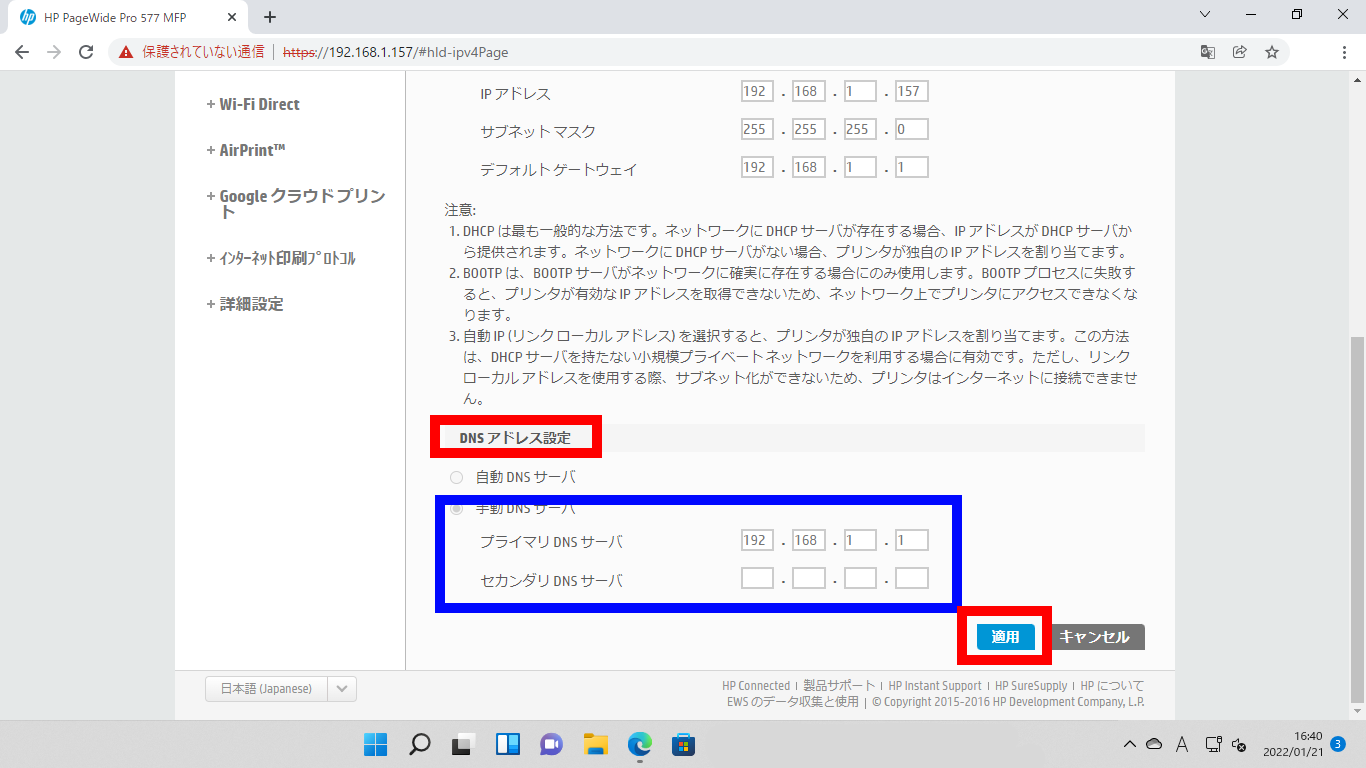
「変更は正常に更新されました。」画面が表示されれば、画面右下の「OK」をクリックし、
お使いのブラウザ上部にあるURL入力欄に設定した「IPアドレス」を入力し、接続できるか確認してください。